- 公開日:
スプレッドシートでセルが表示されない場合
Google スプレッドシートで作業をしていて、セル自体やセルに入力した内容が表示されずに困っていませんか?
スプレッドシートはセル同士が縦横に並列して成り立っているツールとなりますので、セル自体が消失することはありません。
つまり、セルが表示されない問題は必ず解決することが出来るということです。
この記事では、スプレッドシートでセルが表示されない場合の原因と対処法を分かりやすく紹介します。
スプレッドシートでセルが表示されない場合
Google スプレッドシートでセルが表示されない場合、以下のことが原因としてあげられます。
- グリッド線の表示がオフとなっている
- テキストの色を白に設定している
- 行や列が非表示になっている
- シートが保護されている
- Google Chromeの拡張機能が作用している
以下より、スプレッドシートでセルが表示されない場合における、それぞれの対処法を分けて詳しく解説します。
グリッド線の表示がオフとなっている場合の対処法
スプレッドシートでグリッド線の表示がオフとなっている場合、セルの枠線が表示されず、一つ一つのセルが表示されていないような状態となります。
以下より、グリッド線の表示がオフとなっている場合の対処法を詳しく解説します。
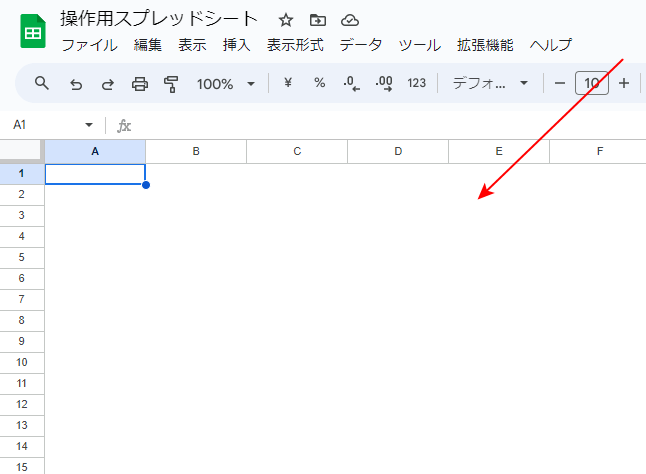
すべてのグリッド線の表示がオフとなっており、一つ一つのセルが表示されておりません。
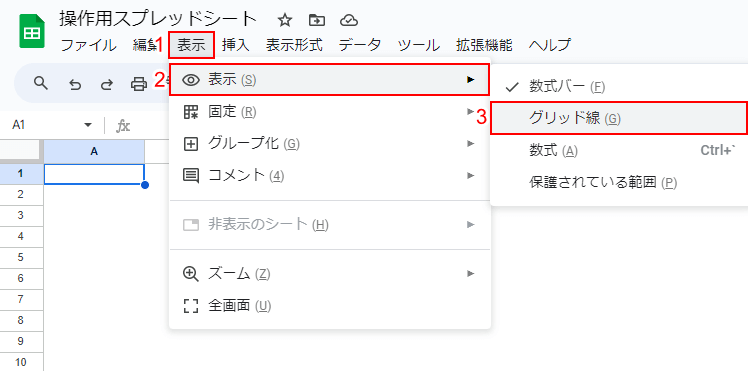
①「表示」②「表示」③「グリッド線」を順に選択します。
以下のショートカットキーでも、グリッド線を表示することが出来ます。
| OS | ショートカットキー |
|---|---|
| Windows | Alt+V+S+G (Google Chrome) Alt+Shift+V+S+G (その他ブラウザ) |
| Mac | Option+V+S+G (Google Chrome) Option+Shift+V+S+G(その他ブラウザ) |
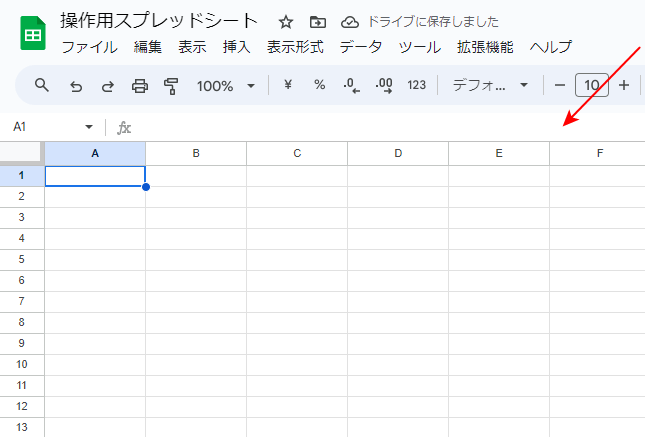
グリッド線が現れてセルが表示されました。
テキストの色を白に設定している
スプレッドシートでテキスト色を白に設定していると、セルの背景と同化してしまい、セルに入力した内容が見えず、セルの内容が表示されていないような状態となります。
以下より、テキストの色を白に設定している場合の対処法を詳しく解説します。
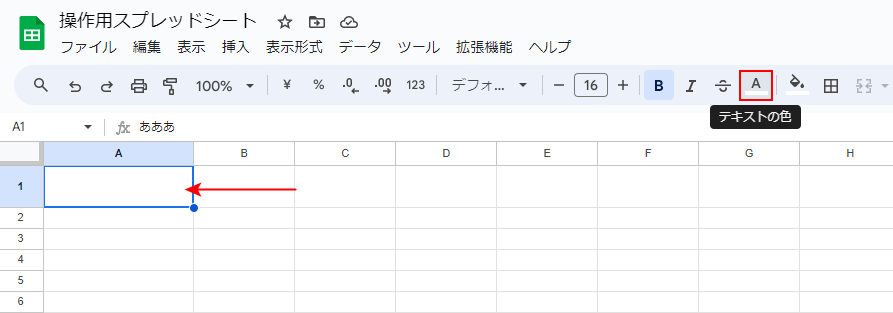
「あああ」と入力されているのに表示されておりません。
ツールバーにある「テキストの色」を選択します。
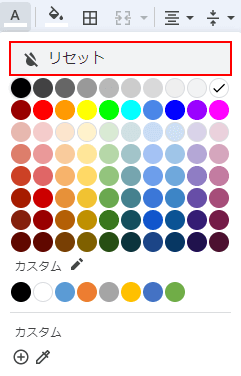
テキストの色を戻すために、リセットを選択します。
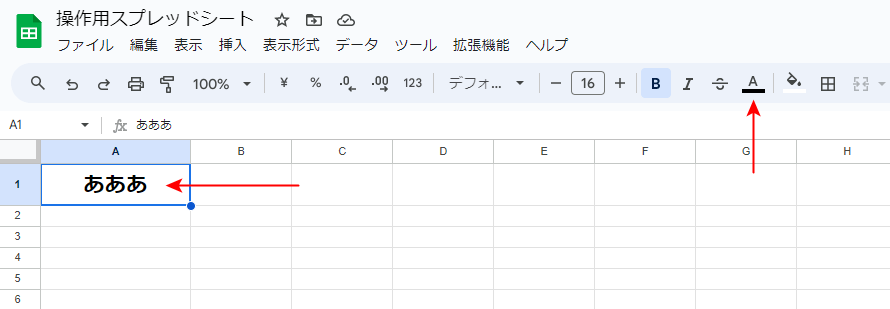
テキストの色がリセットされ、セルに入力した内容が表示されました。
行や列が非表示になっている
スプレッドシートで行や列が非表示になっていると、行や列に付随したすべてのセルが非表示なってしまい、セルが表示されない状態となります。
以下より、行や列が非表示になっている場合の対処法を詳しく解説します。
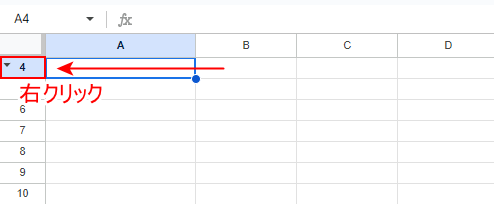
1〜3の列が表示されておりません。
逆三角形の印が表示されている行番号を右クリックします。
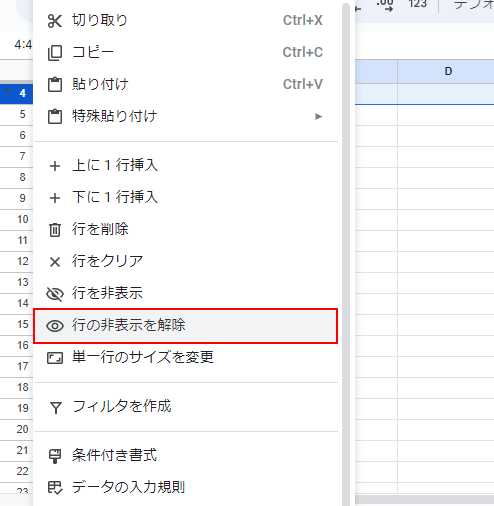
「行の非表示を解除」を選択します。
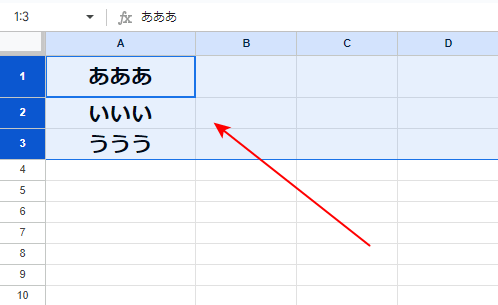
行の非表示設定が解除され、隠されていたセルが表示されました。
列が非表示になっている場合は、当操作を列に応じて同じように行います。
シートが保護されている場合
Google スプレッドシートにはシートやセル範囲を保護して、特定のユーザーのみが閲覧できる設定があります。
その場合、閲覧権限や編集権限のあるユーザーにシート閲覧の許可を付与してもらうか、自身で保護を解除するしかありません。
以下の記事にて、保護の解除方法を詳しく解説しています。
Google Chromeの拡張機能が作用している
Google スプレッドシートをGoogle Chrome上で使用している場合、ブラウザで有効にしている拡張機能が作用して、一部のセル自体や、セルに入力した内容が表示されていない可能性があります。
その場合、拡張機能をオフにする必要があります。
以下の記事にある「アドオンが作用している」で、Google Chromeの拡張機能をオフにする方法を紹介しています。